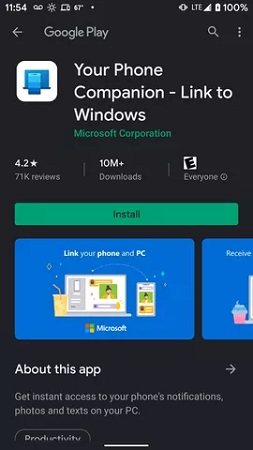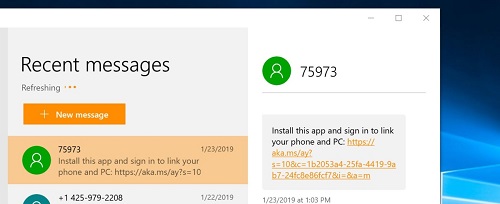Como ver mensagens de Android no PC
Depois do espelhamento de tela do celular para o notebook, visualizar as mensagens do seu celular Android no computador é o recurso que mais promove benefícios para a produtividade durante o trabalho. Se você está interessado nessa funcionalidade, observe as três maneiras mais comuns para enviar, receber e visualizar mensagens de texto do seu celular Android no computador.
- 1. Ver mensagens do celular Android no computador - aplicativo Your Phone
- 2. Ver mensagens do celular Android no computador - Google Messages
- 3. Ver mensagens do celular Android no computador - Phone Mirror
1. Ver mensagens do celular Android no computador - aplicativo Your Phone
O Your Phone é um aplicativo lançado pela Microsoft com foco na conectividade e produtividade. O Your Phone oferece muitos recursos. Depois de conectar seu computador e o celular Android usando este aplicativo, você será capaz de:
- Visualizar as fotos do rolo da câmera na tela grande do computador.
- Visualizar mensagens de texto (SMS) do celular Android no computador e fazer chamadas diretamente do computador.
- Usar os aplicativos instalados em seu celular diretamente no seu computador.
- Arrastar e soltar arquivos entre seus dispositivos.
- Fazer o espelhamento de tela do celular Samsung no computador.
Nota: alguns recursos, como o espelhamento de tela e o uso de aplicativos, não estão disponíveis em todos os celulares Android.
Agora, vamos rever o guia básico sobre como visualizar as mensagens do celular Android no computador com o aplicativo Your Phone. Observe que, no momento, esse recurso oferece suporte apenas à atualização de maio de 2019 do Windows 10 ou posterior.
Baixe o aplicativo Your Phone da Play Store do Google em seu celular Android. O aplicativo também é chamado de Your Phone Companion - Link to Windows.

- Configure o aplicativo e entre com sua conta da Microsoft.
- Pesquise e abra o link www.aka.ms/linkphone no seu computador. Um código QR será exibido. Use a câmera do seu celular para escaneá-lo.
- Para enviar e receber mensagens, você precisa aceitar as permissões relacionadas em seu celular Android.
Pronto, a configuração foi concluída. No aplicativo Your Phone na área de trabalho do seu celular, selecione Messages (Mensagens) para poder ver todos as mensagens de texto, como mensagens do celular Samsung no computador.

2. Ver mensagens do celular Android no computador - Google Messages
Também é possível visualizar mensagens de texto do celular Android no computador através do Google Messages. Esta ferramenta vai te ajudar a receber e enviar mensagens de texto para seus contatos telefônicos na web. Tudo o que você precisa é de um celular Android com sistemas Android 5 ou superiores, a versão mais recente do aplicativo Google Messages e um computador com navegador de Internet.
O Google Messages já vem integrado em alguns celulares. Caso contrário, baixe este aplicativo em seu celular Android e comece a usá-lo para enviar e receber mensagens.
- Abra o navegador em seu notebook e acesse "Google messages for web". Nesta página, será exibido um código QR.
Agora, abra o aplicativo Google Messages em seu celular Android e toque nos três pontos no canto superior direito. Selecione Device pairing (Emparelhamento de dispositivo) e toque em QR code scanner (Leitor de código QR) para escanear o código.

Depois disso, você será capaz de ler as mensagens do seu celular Android no computador ou verificar as mensagens de texto do celular Samsung no computador.

3. Ver mensagens do celular Android no computador - Phone Mirror
A terceira maneira de visualizar as mensagens do celular Android no computador é usando o Tenorshare Phone Mirror, um software incrível que permite fazer o espelhamento de tela do conteúdo do seu celular em seu notebook ou computador usando um cabo USB. Com o Tenorshare Phone Mirror, você pode:
- Espelhar a tela do celular Android no computador.
- Controlar o celular Android com mouse e teclado
- Enviar e visualizar mensagens do celular Android no computador.
- Gravar a tela do seu celular, fazer capturas de tela e muito mais no computador.
Baixe e instale o Phone Mirror no seu computador. Depois de instalado, execute o aplicativo.
Agora conecte o seu celular Android e conecte-o ao notebook/computador com um cabo USB. Em seguida, é necessário habilitar a depuração USB. Para isso, siga as instruções na tela.

Depois disso, seu telefone estará conectado e será exibido na tela. Clique no botão de espelhamento para começar.

Agora, a tela do seu celular é exibida no computador. Abra o aplicativo de mensagens e você poderá ver as mensagens do seu celular Android no computador.

Com o Phone Mirror, você pode controlar e usar o celular a partir do seu notebook, sem a necessidade de alternar entre os dois dispositivos sempre que necessário.
Conclusão
Ser capaz de utilizar os serviços do seu celular, como as mensagens de texto, através do seu computador é muito conveniente. Neste artigo, apresentamos alguns métodos bastante amigáveis e fáceis de seguir para você ser capaz de visualizar mensagens do seu celular Android no computador. Dentre todos esses métodos, o mais recomendado é usar o Tenorshare Phone Mirror. Com ele, você será capaz de usar seu celular no computador de forma fácil e descomplicada!

Tenorshare Phone Mirror
Melhor espelho de telefone para Android e iOS
Fácil, estável e em alta definição